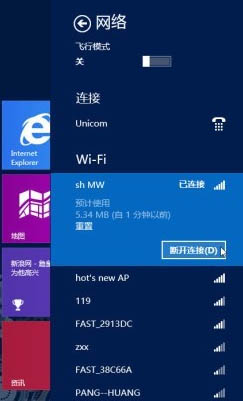每次你的Win8系統開機以後,看到所有的無線網絡、運營商寬帶、Wifi、藍牙等無線設備是不是非常煩躁,不關感覺很占開機時間,一個一個去關又顯得麻煩,有沒有什麼辦法可以讓它像手機上的“飛行模式”一樣,可以一鍵控制開關呢?小編告訴大家有的,WIn8也有這麼個飛行模式功能。
Windows 8系統添加了“飛行模式”這個功能——當我們開啟Win8飛行模式時,會切斷所有無線網絡,但不會斷開有線以太網。具體操作如下:
1、Win8系統中按下“Win I”組合鍵,或者用手指從屏幕右端向中間劃動調出超級按鈕並選擇“設置”選項(如下圖)。
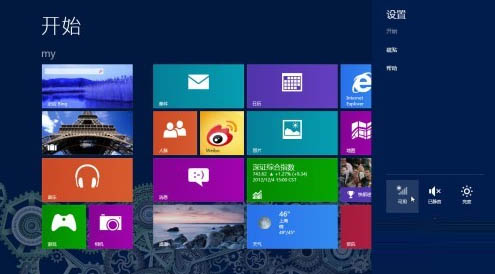
2、點擊Win8“設置”側邊欄下端六個圖標中位於左上角的網絡連接圖標,進入Win8“網絡設置”側邊欄。在這裡我們可以看見當前的“飛行模式” 狀態為“關”。將“飛行模式”狀態撥動至“開”狀態,即可看見當前所有的無線網絡熱點全部消失,顯示”Wi-Fi(關)“,即所有無線網絡全部關閉。